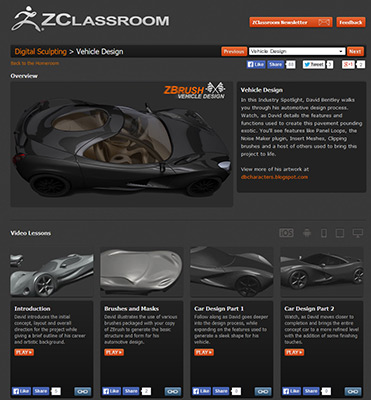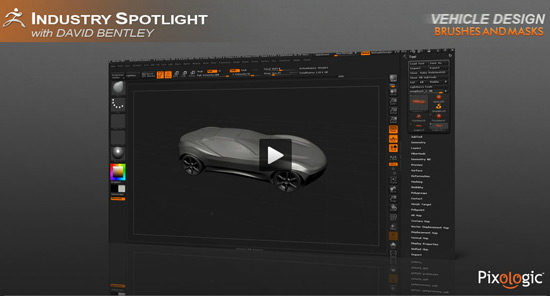ブログ
5.242013
ZBrushで工業デザインその1 : David Bentley氏によるカースタイリング
これから数回に別けて ZBCに投稿された David Bentley氏によるカースタイリング・デモンストレーションをご紹介します。
CADでの工業デザインは既に時代遅れです! 真のデザイナーはCADの数学的制約に縛られる事無く、鉛筆や粘度を操るように自由で有機的なスタイリング・デザインに時間を掛けるべきです。
このインダストリースポットライトでは、カーデザイナーである David Bentley氏 がZBrushを使ってカースタイリングを行う工程をお見せします。ZBrushの特徴的な機能を使ってエキゾチックなカースタイリングを行う工程をぜひご覧ください。
“この一連のチュートリアルは「ZBrushでどのようにメカデザインを行なっているのか?」という質問を友人や本職のデザイナーさんから常に貰うので制作してみました。彼らはZBrushのスカルプト能力に大きなデザインの可能性を見い出しています。一連のビデオから有用な何かを掴んでいただければ幸いです。”
“私は現在デトロイトにある The College for Creative Studies という学校のエンターテイメント・アート学科で助教授をしています。ゲームおよびアニメーションを学んでいる生徒に、主にキャラクター、背景、コンセプトデザインを教えています。その前はAutodesk社のMayaアプリケーションエンジニアもしくは製品スペシャリストとして、後にグローバル自動車業界向けソリューションエンジニアとしてメジャーな自動車会社のデザイナーの為に働きました。私はゼネラルモータース社のクリエイティブ・デザイナーとして自動車業界でのプロとしてのキャリアをスタートさせました。妻と4人の子供と共にミシガン州で暮らしており、フリーランスのイラストレーター、デザイナー、Bentley Design社のトレーナーとしても働いています。”
“自動車業界からエンターテイメント業界に移り、ゲームのコンセプト・デザインを学んだ時に工業デザインのコンセプトワークにも応用できる事を発見しました。”
“ZBrushは私にリアルタイムに形状を”試す”能力を提供してくれます。目的が車でもキャラクターでも、とりあえず漠然とした状態から形状をスケッチし始め、感じるままに基本的な形状を形作る事ができます。後はそれをリファインすればクライアントに提示できる3Dのコンセプトモデルが完成します。
最新のZBrushではモデリング履歴を遡る事ができるので、過去に戻って別のバリエーションスケッチを作る事も簡単です。ZBrushにはアイデアを形にする非常に多くの方法が提供されていますが、私のビデオではその中のほんの一部しか使用していません。ZBrushCentralには驚異的な作品が投稿されていますが、どのように使えばそんなすごい作品が作れるのか私も関心するばかりです。私は工業デザイン分野でもZBrushのようなツールが使われ、デザインのワークフローに革新が起こる事に期待しています。ZBrushは全てのデザイナーが使うペンやマーカーのような「極当たり前のツール」なのです。”
Thanks,
-David Bentley
さらなるDavid氏のアートワークは彼のブログで見る事ができます。
http://www.dbcharacters.blogspot.com/
ビデオ#1 イントロダクション
プロジェクトのベースとなるコンセプト、レイアウト、全体的なディレクションの簡潔なアウトラインを解説します。
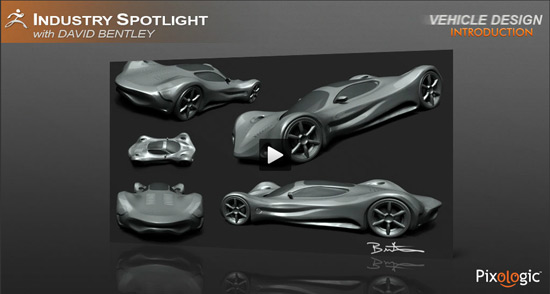
メモ:
・1:50辺り:使っている鋭いブラシは Standard ブラシの Brushパレット >> Modifires >> Brush Modifierスライダーをプラス方向にセットする事で作成しています。(Brush Modifierスライダーをプラスにするとピンチ効果が追加されます、マイナスだとインフレート(膨張)効果が追加されます。)
・2:30辺り:ClayBuildupブラシでフラットに盛り上げて、ブラシのエッジをPolishブラシでさらに鋭角に立てています。
・3:30辺り:Flattenブラシでフラットな面を作成してシャープなエッジを作っています。
・4:40辺り:マスクブラシ(Ctrlキーを押した状態)でStrokeを Freehand に切り替えています。(初期設定ではFreehandなので通常は行う必要なし。)
・5:40辺り:マスクを描いた後、Ctrlキーを押しながらメッシュ上で1クリックする事でマスクを少しぼかしています。(Tool >> Masking >> ShrinkMaskボタンでも同じ)。なおマスクの反転は Ctrlキーを押しながら キャンバス背景部分で1クリックです。
・6:16辺り:描いたヘッドライトのマスクを反転して、ボディ部分をマスク状態にしMoveブラシでヘッドライト部分を内側へ凹ませています。Move直後はマスクのジャギーが出るのでスムージングブラシ(Shiftキー)で滑らかにしています。
・6:50辺り:もう一度マスクをぼかし(Ctrlキーを押しながらメッシュ上で1クリック)スムージングブラシ。
マスクの解除は Ctrlキーを押しながらキャンバスの背景部分を空選択(少し囲む)します。
・7:20辺り:マスクブラシ(Ctrlキーを押し下げ)ながら Storokeで Lasso ストロークを選択します。これでラッソでマスクを描く事ができます。マスクを削るには Ctrl + Altキーを押しながらマスクを描きます。
・8:00辺り:Tool >> Masking >> SharpenMaskボタンでマスクをシャープにしています。(メッシュ上でCtrl+Altキー押しながら1クリックでも同じ事ができます。)マスクを反転し、大きなMoveブラシで窓を凹ませます。
さらにマスクを反転させマスクをぼかし(Ctrlキーを押しながらメッシュ上で1クリック)スムージングブラシ。
・9:30辺り:マスクブラシ(Ctrlキー押し下げたまま)StrokeをCircleに切り替え、タイヤ部分をマスク。
マスクを反転させ、トランスポーズ で縮小します。(Drawモードから Moveモードに切り替え)
・12:00辺り:トランスポーズで全体のスケールができる事を解説。(実際には何もしません。)
David Bentley氏によるカースタイリング・チュートリアル全体はZCrassRoom で全編をご覧いただけます。